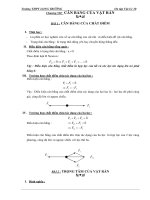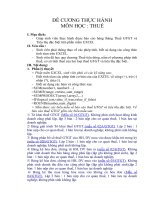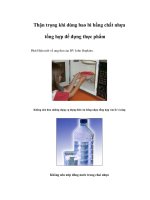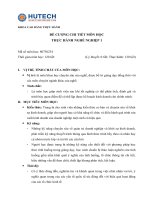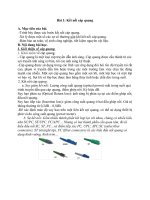Tổng hợp đề cương thực hành chứng chỉ IC3
Bạn đang xem bản rút gọn của tài liệu. Xem và tải ngay bản đầy đủ của tài liệu tại đây (122.53 KB, 11 trang )
Tài liệu IC3.Cán Bộ Trẻ
PHẦN A
1. Tắt máy tính, tắt loa
2. Ẩn toàn bộ chương trình xuống thanh tác vụ bằng 1 thao tác
3. Sắp xếp và hiển thị file trong thư mục theo kiểu cụ thể nào đó
4. Chọn hoặc click vào file chương trình trong số các file hiện tại có trong thư mục
5. Xem thuộc tính của 1 file theo yêu cầu
6. Cài đặt để hiển thị hoặc ẩn đuôi tệp tên trong thư mục
7. Xóa file, thư mục mà ko lưu lại ở thùng rác
8. Khôi phục file trong thùng rác. Dọn sạch thùng rác (làm mới/xóa toàn bộ)
9. Chạy hoặc giải nén chương trình hiện tại trên giao diện màn hình
10. Click vào thanh tác vụ của windown; Hiển thị trình quản lý tác vụ
11. Hiển thị hộp thoại hay chương trình trợ giúp của windown
12. Tìm kiếm sau đó hiển thị các kết quả về “mạng” bằng trợ giúp windown
13. Cài đặt thời gian: Ngày tháng, giờ
Control Panel
14. Bật tưởng lửa cho windows
15. Kiểm tra và chạy cập nhật bảo mật
16. Kiểm tra tình hình bảo mật của máy tính sau đó bật tường lửa
17. Xem các mạng đang đc kết nối với máy tính
18. Cài đặt bảo mật cho Internet ở chế độ cao nhất
19. Xem các máy in đang được cài đặt với máy tính
10. Lựa chọn máy in theo yêu cầu để cài đặt làm máy in mặc định
21. Thêm 1 máy in mới với tên đề bài yêu cầu
22. Hủy bỏ lệnh in của trang in hiện tại
23. Cài đặt thay đổi tốc độ di chuyển của chuột
24. Gỡ bỏ chương trình đang được cài đặt trong máy tính
25. Tạo mới hoặc gỡ bỏ mật khẩu cho người dùng
Tài liệu IC3.Cán Bộ Trẻ
26. Thay đổi hình nền desktop sang logo theo yêu cầu
27. Thay đổi chủ đề máy tính
28. Thay đổi độ phân giải màn hình
29. Hiển thị thêm các biểu tượng Gadgets (đồng hồ, lịch,..) ra màn mình
30. Đóng hoặc tắt windowns Sidebar
Tài liệu IC3.Cán Bộ Trẻ
PHẦN B
Phần Word (56 câu)
1.
2.
3.
4.
5.
6.
7.
Trong Menu office
Tạo 1 văn bản/file word mới tại văn bản hiện tại theo dạng Equity report
Tại giao diện vb hiện tại yêu cầu mở 1 file word ở trong thư mục cụ thể
Các thao tác liên quan đến lưu văn bản: save và save as. Yêu cầu liên quan
đến 1 trong 3 thao tác: Tên file, vị trí thư mục muốn lưu và định dạng file.
Xem văn bản ở chế độ trước khi in
Cài đặt văn bản trước khi in hoặc cài đặt giấy để in: bao gồm các yêu cầu về
cài đặt khổ giấy nằm ngang - dọc, kích cỡ khổ giấy A4, A5,..và các cài đặt
trong hộp thoại page setup của giao diện xem vb trước khi in
Các yêu cầu với in văn bản: chọn số bản muốn in ra, lựa chọn máy để in,
chọn những trang muốn in, chọn in trang chẵn hoặc lẻ.
Gửi thư đến 1 địa chỉ mail nào đó mà không thoát khỏi giao diện word
Đóng văn bản hiện tại mà không thoát hoàn toàn chương trình word.
Trong Word options
8. Bỏ chế độ tự động kiểm tra ngữ pháp cho vb: bỏ gạch đỏ hoặc xanh dưới
chân văn bản (Mục Proofing)
9. Cài đặt để khi lưu văn bản sẽ tự động mặc định “luôn tương thích” với định
dạng word 97 – 2003 (với yêu cầu lưu luôn tương thích sẽ chỉ đi kèm với
chọn riêng định dạng)
10.Bỏ tích ctrl + click để khi ấn tổ hợp trên vào đường hyperlink đã tạo trước
đó sẽ ko dẫn chúng ta đi đến đường liên kết vừa tạo. (Mục advanced)
11.Cách 2 của yêu cầu Đổi từ chế độ overtype sang chế độ insert
Tại giao diện màn hình word
12.Hiển thị hoặc ẩn thanh Ribbon
13.Hiển thị thanh thước kẻ của wodr
14.Hiển thị chương trình trợ giúp dành cho Word
15.Hiển thị tìm kiếm cho từ “Home” bằng chương trình TRỢ GIÚP của word
16.Ẩn văn bản hiện tại xuống thanh tác vụ, phóng to cửa sổ toàn bộ văn bản
17.Xem(đi đến) 1 trang nào đó mà ko dùng thanh cuộn hoặc chuột kéo nối
18.Thay đổi chế độ gõ văn bản từ overtype sang insert (ghi đè sang chèn)
Tài liệu IC3.Cán Bộ Trẻ
19.Cài đặt hoặc lựa chọn chế độ phù hợp để in văn bản sao cho hiện ra header,
footer và những công cụ đã trình bày trước đó như số trang, đồ họa…
20.Điều chỉnh màn hình hiển thị văn bản (có thể lựa chọn các tỷ lệ phần trăm
tăng hoặc giảm theo đầu bài yêu cầu)
Thẻ Home
21.Paste (dán) vùng dữ liệu excel được chọn sẵn vào trong vùng word
22.Áp dụng định dạng của vb hiện tại cho 1 hoặc các văn bản khác để khi sao
chép định dạng này ko thay đổi (Format Painter trong nhóm Clipboard)
23.Tạo viền dưới cho bảng trong word hoặc viền dưới cho vùng dữ liệu đã được
chọn sẵn
24.Cài đặt độ dãn dòng cho văn bản theo yêu cầu đề bài (C2 tại thẻ page layout)
25.Tìm kiếm 1 từ nào đó đang có trong văn bản hoặc tìm kiếm để hiển thị tất cả
những từ đó bằng công cụ tìm kiếm tự động
26.Cách 2 của yêu cầu đi đến 1 trang nào đó trong văn bản.
27.Thay thế 1 từ đã có trong vb bằng 1 mới hoặc thay thế toàn bộ những từ đó ở
trong văn bản
28.Chọn toàn bộ văn bản mà ko dùng Ctr + A hoặc chuột kéo nối
Thẻ Insert
29.Ngắt trang hiện tại sao cho dữ liệu tại vị trí chuột được ngắt sang trang mới
(Cách 2 tại thẻ Page layout)
30.Chuyển đoạn văn bản được chọn sẵn vào trong bảng và chuyển ngược lại từ
trong bảng chuyển ra ngoài
31.Các thao tác với bảng ở trong Word:
a) Áp dụng kiểu định dạng cho bảng hiện tại (Vd áp dụng kiểu Light
shading-Accent 1) <thẻ Design>
b) Tạo hoặc bỏ các viền cho bảng; Lựa chọn kiểu viền cho bảng (Design)
c) Chèn thêm 1 dòng mới vào dòng được chọn hiện tại sao cho dòng mới
chèn nằm bên trên dòng hiện tại.
d) Xóa ô được chọn hiện tại sao cho khi xóa dữ liệu trong các ô bên dưới sẽ
được đẩy lên trên.
e) Gộp các ô được chọn thành 1 ô
f) Chia 1 ô hiện tại thành các ô nhỏ với số cột và số dòng theo yêu cầu
g) Chia bảng ra thành 2 bảng tại vị trí con trỏ chuột
h) Điều chỉnh để độ rộng của bảng tự động phù hợp với màn hình windown
Tài liệu IC3.Cán Bộ Trẻ
i) Thay đổi kích thước trong ô được yêu cầu (về độ rộng, chiều cao) mà ko
dùng chuột kéo
k) Căn chỉnh kích thước giữa các cột và dòng để cho bằng nhau
l) Định dạng kiểu chữ nằm ngang dọc trong bảng (nhóm Alignment)
m) Chọn toàn bộ dữ liệu trong bảng bằng 1 thao tác
32.Tạo đường liên kết hyperlink với địa chỉ cho sẵn (C2 phải chuột)
33.Chèn/tạo định dạng header hoặc footer theo kiểu Alphabet
34.Tạo số trang cho văn bản theo kiểu đề bài yêu cầu
35.Tạo kiểu định dạng chữ cái đầu tiên cho văn bản
36.Chèn trường để tự động cập nhật thời gian theo mẫu đề bài yêu cầu
37.Chèn công thức toán học theo kiểu đầu bài yêu cầu
Thẻ Page Layout
38.Cài đặt các lề cho văn bản theo yêu cầu
39.Cài đăt định dạng khổ giấy nằm ngang dọc cho từng trang theo yêu cầu; Lựa
chọn kích cỡ khổ giấy cho văn bản.
40.Chia văn bản được chọn sẵn thành số cột theo yêu cầu
41.Cách 2: Ngắt trang tại vị trí chuột hiện tại
42.Đánh thứ tự các dòng cho văn bản theo kiểu đầu bài yêu cầu
Thẻ Review
43.Tìm kiếm(hiển thị) nghĩa của 1 từ cho sẵn trong vb (cách 2: phải chuột)
44.Tìm từ những đồng nghĩa-trái nghĩa với từ có sẵn mà đầu bài yêu cầu
45.Thống kê số liệu cho văn bản hiện tại mà đầu bài yêu cầu
46.Tạo 1 bình luận mới cho văn bản theo yêu cầu đề bài
47.Từ chối hoặc chấp nhận tất cả các lệnh sửa đổi trong văn bản
48.Tạo mật khẩu để giới hạn việc chỉnh sửa cho văn bản theo yêu cầu.
Thẻ View
49.Cài đặt hoặc lựa chọn chế độ phù hợp để in văn bản sao cho hiện ra header,
footer và những công cụ đã trình bày trước đó như số trang, đồ họa…
50.Đọc văn bản ở chế độ toàn bộ màn hình (2 cách)
51.Xem (hiển thị) văn bản dưới dạng trang web (2 cách)
52.Hiển thị thanh thước kẻ
53.Hiện thị số trang thu nhỏ cho văn bản theo kiểu slide.
54.Điều chỉnh các tỷ lệ tùy chọn để hiển thị văn bản
55.Xem văn bản ở chế độ 2 trang giấy
56.Xem văn bản sao độ rộng của trang vừa với chiều rộng của mà hình (xem
trang theo chiều rộng).
Tài liệu IC3.Cán Bộ Trẻ
----------Hết phần Word-----------
Tài liệu IC3.Cán Bộ Trẻ
Phần Excel (25 câu)
1.
Tạo 1 file excel mới tại trang excel hiện tại theo kiểu Time card
2.
Chọn toàn bộ bảng tính mà ko dùng ctrl+A hoặc chuột kéo nối
3.
Tìm kiểm để hiển thị tất cả các từ “TABLE” bằng trợ giúp Excel
4.
Lựa chọn chế độ để khi in trang bảng tính xuất hiện header, footer
5.
Copy dữ liệu trong ô cho sẵn sang ô mới mà chỉ hiện thị giá trị chứ ko hiển
thị công thức(ko hiển thị hàm)
6.
Đổi công thức trong ô theo yêu cầu mới (kích đúp chuột ô được yêu cầu, sửa
lại theo công thức của đề bài sau đó Enter)
7.
Tính kết quả cuối cùng trong ô hiện tại (Tại ô đã có hàm sẵn, chỉ cần gõ
enter để hiển thị kết quả)
8.
Tạo viền dưới cho vùng dữ liệu đã được chọn; Viền ở trong bảng
9.
Gộp dữ liệu trong các ô đã chọn thành 1 ô và đồng thời dữ liệu đó hiển thị ở
giữa ô đã được gộp
10.
Đổi định dạng dữ liệu trong ô hiện tại sang kiểu % hoặc $
11.
Chèn thêm ô vào vị trí ô đc chọn hiện tại sao cho các ô hiện tại bị đẩy xuống
dưới. (2 cách)
12.
Các yêu cầu về xóa ô, xóa dòng hoặc cột (2 cách)
13.
Thay đổi độ rộng của cột hoặc chiều cao của dòng mà ko dùng chuột kéo
14.
Tính tổng tự động các dữ liệu ở trong vùng yêu cầu
15.
Lọc và sắp xếp dữ liệu theo yêu cầu
16.
Hãy sử dụng tính năng tìm kiếm tự động của excel để tìm kiếm từ “Recycle”
17.
Chèn biểu đồ vào vùng dữ liệu
18.
Chèn đường liên kết Hyperlink trong excel
Tài liệu IC3.Cán Bộ Trẻ
19.
Cài đặt lề cho văn bản excel
20.
Cài đặt để khi in chỉ in ra vùng dữ liệu đã được chọn (2 cách)
21.
Hãy cài đặt rồi in ra vùng dữ liệu đã được chọn sẵn (trong Print titles)
22.
Hiển thị hộp thoại có chức năng lựa chọn “lặp lại tiêu đề” trang in (trong thẻ
Page Layout > Print titles)
23.
Cài đặt trang bảng tính hiện tại theo độ rộng 1 trang giấy và chiều dài 2
trang giấy (Page layout > nhóm Sacle to fit)
24.
Thiết lập in 2 bản in của bảng tính hiện tại theo độ rộng 1 trang giấy và
chiều dài 2 trang giấy (hiển thị hộp thoại page setup sau đó thao tác)
25.
Kích chuột vào thanh ribbon để có thể hiển thị chức năng chèn
26.
Cài đặt mật khẩu cho 1 sheet hoặc cả Workbook
27.
Hiện thị hoặc ẩn thanh công thức, thanh headings
28.
Đổi tên, thêm 1 sheet mới hoặc xóa sheet
Tài liệu IC3.Cán Bộ Trẻ
Phần Power point (15 câu)
1.
Thêm 1 slide mới
2.
Thêm phần chú thích cho silde theo yêu cầu
3.
Đang ở chế độ trình chiếu, yêu cầu chuyển sang silde khác mà vẫn ko thoát
trình chiếu
4.
Thoát khỏi chế độ trình chiếu mà ko đóng tập tin thuyết trình
5.
Đổi màu nền silde, thêm 1 ảnh theo yêu cầu để làm nền cho silde
6.
Định dạng căn lề của các ảnh theo lề trên, dưới hoặc trái phải trong slide
(hoặc định dạng căn lề các ảnh cùng nằm về 1 phía (trên, dưới,..) trong slide)
7.
Chèn bảng với số cột và số dòng theo yêu cầu
8.
Hiển thị thời gian cho silde hiện tại hoặc cả văn bản trình chiếu
9.
Chèn đoạn video hoặc âm thanh theo yêu cầu
10.
Đóng tập tin thuyết trình mà ko thoát khỏi p.p, lưu tập tin thuyết trình đã có
trước đó vào thư mục mới là ABC tại cây thư mục hiện tại dưới dạng Web
11.
Thiết lập để phần chú giải của biểu đồ nằm xuống phía dưới biểu đồ hoặc
các phía theo yêu cầu
12.
Đổi màu nền biểu đồ, thay nền biều đồ bằng 1 ảnh theo yêu cầu
13.
Định dạng silde theo kiểu đề bài yêu cầu
14.
Hiển thị menu có chức năng để có thể chọn hiệu ứng cho silde hoặc yêu cầu
chọn hiệu ứng cụ thể cho sile.
15.
Hiển thị thanh thước kẻ cho p.p
16.
Điều chỉnh độ rộng của slide cho phù hợp với màn hình windown.
Tài liệu IC3.Cán Bộ Trẻ
PHẦN C
PHẦN OUTLOOK (17 câu)
1. Gửi 1 email mới với địa chỉ cho sẵn
2. Hiển thị các email trong hộp thư đến
3. Xóa email, di chuyển email vào thư mục yêu cầu
4. Mở 1 emai theo yêu cầu
5. Trả lời email theo yêu cầu
6. Cài đặt chế độ ưu tiên cho email sắp được gửi.
7. Tạo thư mục mới nằm trong mục yêu cầu
8. Di chuyển thư mục vào thư mục khác, xóa thư mục
9. Cài đặt 1 email cụ thể để cho mail đó luôn được hiển thị là e mail ưu tiên
10. Đánh dấu thư để đọc theo ngày cụ thể
11. Cài đặt cho 1 thư hoặc tất cả các thư để đánh dấu là thư đã xem (đã đọc)
12.Cài đặt chế độ báo cáo khi người nhận xem thư của mình gửi
13.Thêm địa chỉ email người dùng vào danh bạ
14.Tạo 1 danh bạ mới
15.Chọn kiểu hiển thị danh bạ
16.Sửa thông tin trong danh bạ
17.Tạo Nhóm danh bạ mới, gửi mail cho nhóm danh bạ
Tài liệu IC3.Cán Bộ Trẻ
PHẦN INTERNET EXPLORER (9 câu)
1. Chọn đường dẫn (liên kết) vào 1 trang web theo yêu cầu
2. Thêm 1 trang web đề bài yêu cầu vào mục ưa thích
3. Xóa toàn bộ lịch sử của trình duyệt
4. Xem lịch sử của theo yêu cầu (hôm nay, tuần trước)
5. Mở 1 trang web trong mục ưa thích tại tab mới và hiển thị trang web đó tại
tab mới
6. Cập nhật thông tin trang web hiện tại (hoặc thông tin trang web hiện tại đang
bị thay đổi hãy cập nhật lại thông tin mới nhất cho trang web)
7. Chọn siêu liên kết vào các cửa hàng Vương quốc Anh (Project > wide world
> United kingdom)
8. Chỉnh sửa và hiển thị lại thông tin tìm kiếm với 1 từ khóa mới
9. In trang web hiện tại